用photoshop调整图像大小与裁剪图像
1、要调整图像大小,可选择“图像”>“图像大小”菜单项,打开“图像大小”对话框,在其中设置各项参数后,单击“确定”按钮即可。

2、“重新采样”:在该下拉列表中可选择调整图像大小时图像重新采样的方式,不同的采样方式将影响图像在调整大小后的质量哄霜戴。
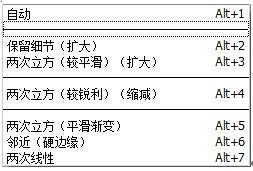
3、调整画布。如果希望对图像进行裁剪或增加空白区,此时可使用“画布大小”命令来调整图像。打开要调整的图像,选择“图像”>“画布大小”菜单项。

4、打开“画布大小”对话框。在“新建大小”设置区中可以更改画布的“宽度”和“高度”值,更改后在“定位”设置区中单击某个定位方块可晃距以确定图像裁剪或延伸的方向,包括居中、偏左、偏右、偏上等方向。

5、“画布扩展颜色”——如果图像增加了画布大小,可以在该下拉列表中选择新增画布的填充颜色(前景、背景、白色和黑色等),也可单击右侧的色块,利用打开的“拾色器(画布扩展颜色)”对话框来设置扩展颜色。

6、通过选择“图像”>“图像旋转”菜单欧肤项中的各子菜单项,可以将画布分别作“180度”旋转、“顺时针90度”旋转、“逆时针90度”旋转、“任意角度”旋转、“水平翻转”和“垂直翻转”。

7、裁剪图像。选择工具箱中的“透视裁剪工具” ,在图像中按住鼠标左键不放并拖动绘制裁剪区域,释放鼠标按钮后,将出现一个裁剪框(裁剪框内的图像为要保留的区域)。单击工具属性栏中的“提交当前裁剪操作”按钮√,或按【Enter】键,或在裁剪框内双击鼠标左键确认裁剪操作。

声明:本网站引用、摘录或转载内容仅供网站访问者交流或参考,不代表本站立场,如存在版权或非法内容,请联系站长删除,联系邮箱:site.kefu@qq.com。
阅读量:147
阅读量:143
阅读量:62
阅读量:88
阅读量:127